Oversigt over Power Query SDK
Power Query SDK er et sæt værktøjer, der er udviklet til at hjælpe dig med at oprette Power Query-connectors. Disse connectors kaldes ofte brugerdefinerede connectors eller Power Query-udvidelser.
Med brugerdefinerede connectors kan du oprette nye datakilder eller tilpasse og udvide en eksisterende kilde. Almindelige use cases omfatter:
- Oprettelse af en virksomhedsanalytikervenlig visning for en REST-API.
- Angivelse af branding for en kilde, som Power Query understøtter med en eksisterende connector (f.eks. en OData-tjeneste eller ODBC-driver).
- Implementering af OAuth v2-godkendelsesflow for et SaaS-tilbud.
- Eksponering af en begrænset eller filtreret visning over din datakilde for at forbedre anvendeligheden.
- Aktivering af DirectQuery for en datakilde ved hjælp af en ODBC-driver.
Installation af Power Query SDK
Der er i øjeblikket to versioner af Power Query SDK tilgængelig:
- Visual Studio Power Query SDK: Udgivet i 2017 som en udvidelse til Visual Studio 2017 og 2019.
- Visual Studio Code Power Query SDK (prøveversion): Udgivet i 2022 som den nye og anbefalede måde at oprette Power Query-connectors på.
Vi opfordrer alle udviklere til at installere og bruge den nyligt udgivne Visual Studio Code Power Query SDK (prøveversion), da denne version med tiden vil være standard-SDK'et fremover.
Visual Studio Power Query SDK
Følg nedenstående trin for at installere Visual Studio Power Query SDK:
- Installér Power Query SDK fra Visual Studio Marketplace.
- Opret et nyt dataconnectorprojekt.
- Definer din connectorlogik.
- Opret projektet for at oprette en filtypenavnsfil.
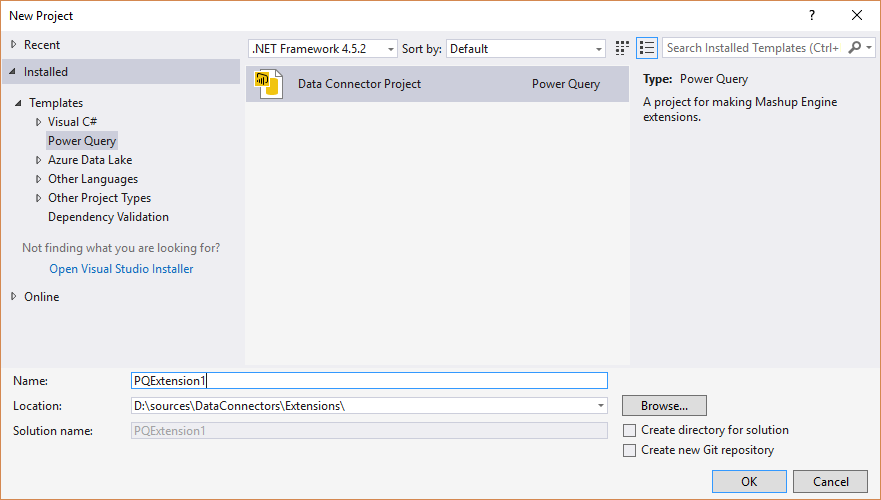
Visual Studio Code Power Query SDK (prøveversion)
Bemærk
Den nye Visual Studio Code Power Query SDK er i øjeblikket en offentlig prøveversion fra september 2022.
Installér den nye Visual Studio Code Power Query SDK fra afsnittet Visual Studio Code på Visual Studio Marketplace. Vælg Installér for at installere SDK'et.
Forbind eller udviklingsproces
Selvom du enten kan bruge Visual Studio Code eller Visual Studio Power Query SDK, bruger begge en lignende proces til udvikling af en connector på et højt niveau.
I følgende afsnit beskrives på et højt niveau den mest almindelige proces til oprettelse af en Power Query-connector ved hjælp af SDK'et.
Oprettelse af en ny udvidelse
Når du opretter et nyt projekt (Visual Studio Power Query SDK) eller et nyt arbejdsområde (Visual Studio Code Power Query SDK), starter du med følgende kernefiler:
- Forbind eller definitionsfil (<connectorName.pq>)
- En forespørgselsfil (<connectorName.query.pq>)
- En strengressourcefil (resources.resx)
- PNG-filer i forskellige størrelser, der bruges til at oprette ikoner
Din connectordefinitionsfil starter med en tom beskrivelse af datakilden. Du kan få mere at vide om en datakilde i forbindelse med Power Query SDK fra artiklen om håndtering af dataadgang.
Tester
Power Query SDK indeholder grundlæggende funktioner til udførelse af forespørgsler, så du kan teste din udvidelse uden at skulle skifte til Power BI Desktop.
Forespørgselstestfil
Ud over filtypenavnet kan Data Forbind eller projekter have en forespørgselsfil (name.query.pq). Denne fil kan bruges til at køre testforespørgsler i Visual Studio. Forespørgselsevalueringen inkluderer automatisk din udvidelseskode uden at skulle registrere din.pqx-fil, så du kan kalde eller teste eventuelle delte funktioner i din udvidelseskode.
Forespørgselsfilen kan indeholde et enkelt udtryk (f.eks. HelloWorld.Contents()), et let udtryk (f.eks. hvad Power Query ville generere) eller et sektionsdokument.
Opbyg, og installer
Når du bygger dit projekt, oprettes .mez-filen eller filtypenavnet.
Power Query-udvidelser er samlet i en ZIP-fil og får filtypenavnet .mez. På kørselstidspunktet indlæser Power BI Desktop udvidelser fra [Dokumenter]\Microsoft Power BI Desktop\Custom Forbind ors.
Bemærk
Data Forbind eller projekter understøtter ikke brugerdefinerede trin efter oprettelse for at kopiere filtypenavnet til mappen [Dokumenter]\Microsoft Power BI Desktop\Custom Forbind ors. Hvis det er noget, du vil gøre, kan det være en god idé at bruge en tredjepartsudvidelse.
Udvidelser er defineret i et M-sektionsdokument. Et sektionsdokument har et lidt andet format end det eller de forespørgselsdokument(er), der er oprettet i Power Query. Kode, du importerer fra Power Query, kræver typisk ændringer for at passe til et sektionsdokument, men ændringerne er mindre. Sektionsdokumentforskelle, du skal være opmærksom på, omfatter:
- De starter med en sektionserklæring (f.eks.
section HelloWorld;). - Hvert udtryk slutter med et semikolon (f.eks
a = 1;. ellerb = let c = 1 + 2 in c;). - Alle funktioner og variabler er lokale for sektionsdokumentet, medmindre de er markeret som delt. Delte funktioner bliver synlige for andre forespørgsler/funktioner og kan opfattes som eksporter for din udvidelse (dvs. de kan kaldes fra Power Query).
Du kan finde flere oplysninger om M-sektionsdokumenter i M-sprogspecifikationen.
Distribution af dataconnectors
Power Query-connectors kan bruges i Power BI Desktop eller Power Query Online-oplevelsen, f.eks. Power BI-dataflow, Power BI-datamarts og andre oplevelser.
Power BI Desktop
Power BI Desktop-brugere kan følge nedenstående trin for at bruge en brugerdefineret Connector til Power Query:
- Kopiér filtypenavnet (.mez eller.pqx) til [Documents]/Power BI Desktop/Custom Forbind ors.
- I Power BI Desktop skal du vælge indstillingen (Ikke anbefalet) Tillad indlæsning af en hvilken som helst udvidelse uden validering eller advarsel under Filindstillinger>>Indstillinger Indstillinger>Sikkerhedsdataudvidelser.>
- Genstart Power BI Desktop.
Power BI Desktop indlæser automatisk udvidelserne ved genstart.
Alternativt kan du som ejer af datakilden og connectoren sende din connector til Power Query Forbind or-certificeringsprogrammet, så den leveres med Power BI Desktop på hver udgivelse.
Power Query Online
Bemærk
Power Query-teamet arbejder hårdt på at aktivere alle Power Query-certificerede connectors i Power Query Online-oplevelsen.
Det er kun certificerede Power Query-connectors, der vises i Power Query Online-oplevelsen. Hvis du vil vide mere om certificeringsprogrammet til Power Query-connectoren, skal du gå til Power Query Forbind eller certificering.
Flere links og ressourcer
Feedback
Kommer snart: I hele 2024 udfaser vi GitHub-problemer som feedbackmekanisme for indhold og erstatter det med et nyt feedbacksystem. Du kan få flere oplysninger under: https://aka.ms/ContentUserFeedback.
Indsend og få vist feedback om